Добавление света в изображение
Совет
Для создания небольшого светового пятна выберите тип освещения Spotlight (Прожектор), подвиньте ползунок Intensity (Интенсивность) на отметку 55, а ползунок Focus (Фокус) – на отметку 30. Затем перетащите боковые манипуляторы эллипса в направлении центра, чтобы сузить его. Чтобы осветить другую часть изображения, переместите весь эллипс целиком, перетащив его центральную точку.
Совет
Если фон изображения был чересчур затемнен вследствие применения фильтра Lighting Effects (Эффекты освещения), то воспользуйтесь им еще раз для того, чтобы осветить темную область и показать дополнительные детали изображения. Передвиньте ползунки Exposure (Экспозиция) и Ambience (Подсветка) в разделе Properties (Свойства) немного вправо.
Примеры применения фильтра Lighting Effects
Для создания изображения, приведенного на рис. 18.145, был использован тип освещения Spotlight (Прожектор) с широким фокусом. При этом эллиптическое световое пятно было повернуто, и его форма была изменена. Ползунок Exposure (Экспозиция) был немного сдвинут к отметке Over (Максимум), чтобы увеличить яркость источника света, а ползунок Ambience (Подсветка) – немного влево, чтобы затемнить фон изображения. Затем, нажав клавишу ALT, мы перетащили эллипс, чтобы скопировать источник света и осветить лицо справа. И наконец, был создан новый источник света с малой интенсивностью, чтобы осветить фон изображения (рис. 18.146).

Рис. 18.145. Свет от источника освещения типа Spotlight
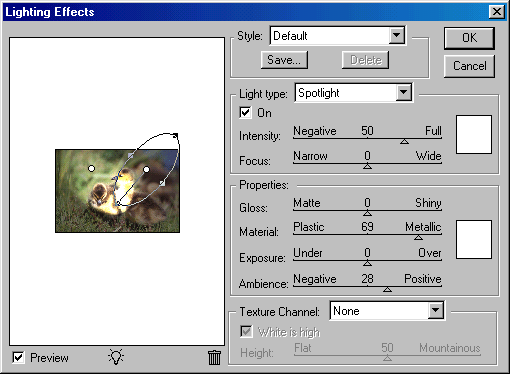
Рис. 18.146. Расположение эллипсов источников света, использованных для получения рис. 18.145
